Win10笔记本屏幕分辨率怎么设置?
电脑屏幕分辨率会影响我们的视觉效果,大家可以自行设置调节直到满意。有小伙伴新安装了win10系统,进入后发现自己的电脑屏幕分辨率太高或者太低了,想要调节但是对win10系统不熟悉不知道怎么调。那么小编用win10笔记本来演示,接下来跟大家分享Win10笔记本屏幕分辨率怎么设置吧。
方法一:
1、 点击windows 10屏幕右下角的“通知中心图标”,选择“所有设置”。
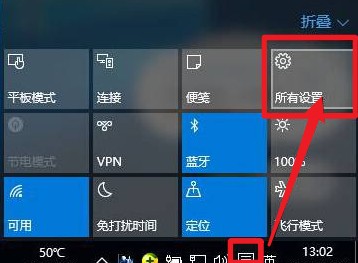
2、 系统会弹出设置菜单,找到 “系统”,点击进入系统设置菜单。
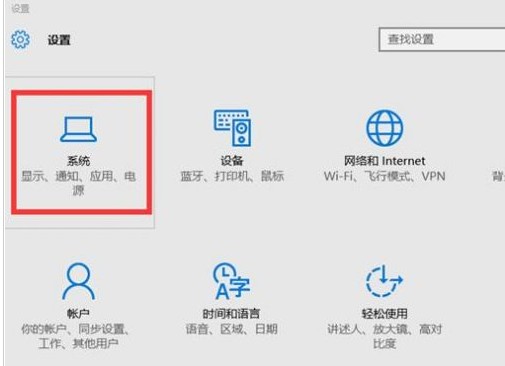
3、在右侧界面,找到“高级显示设置”打开。
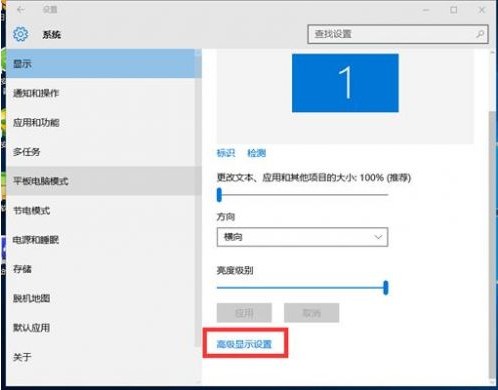
4、在这里就看到“屏幕分辨率设置窗口了”,只需在相关窗口选择要调整的分辨率大小即可。
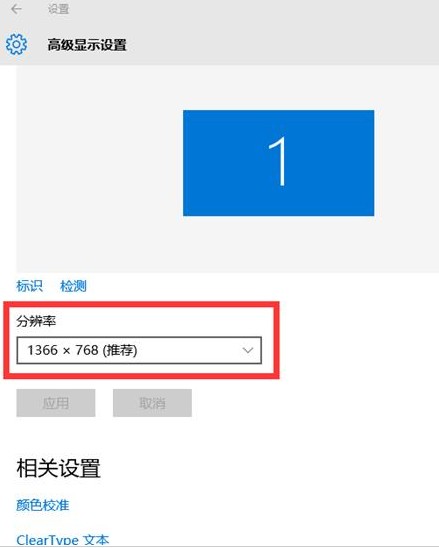
方法二:
1、 在桌面右键点击空白处,弹出右键菜单窗口,选择“显示设置”。
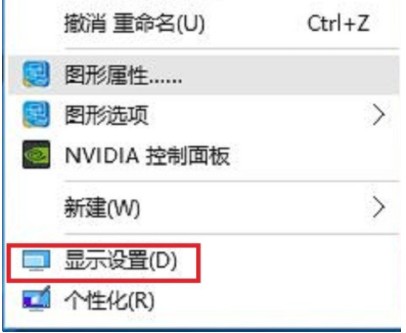
2、 在设置选项左侧列点击“显示”,右侧点击“高级显示设置”。
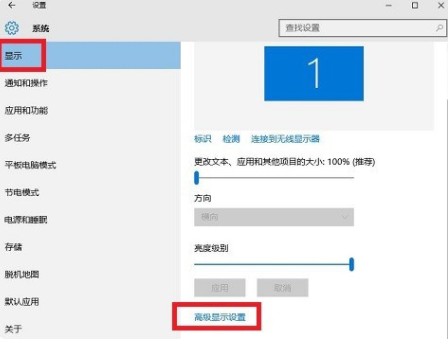
3、在“高级显示设置”里面的“分辨率”选项中,点击右侧的下拉箭头,调整为合适的分辨率,最后点击“应用”即可。
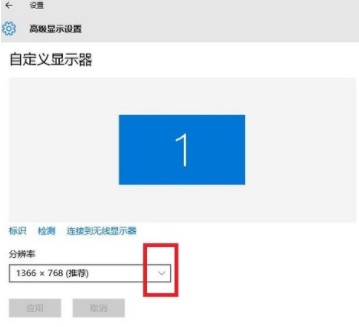
以上是跟大家分享的Win10笔记本屏幕分辨率怎么设置的教程。当你觉得电脑屏幕分辨率太高或者太低了,那么就需要调节屏幕分辨率。如果不知道笔记本如何调节的话,就参考这篇教程操作就好。
原文链接:https://www.jikegou.net/w10wt/512.html 转载请标明
极客狗装机大师,系统重装即刻简单
一键重装,备份还原,安全纯净,兼容所有下一篇:Win10更新失败了怎么办?


